Comment partager l’écran sur un Chromebook
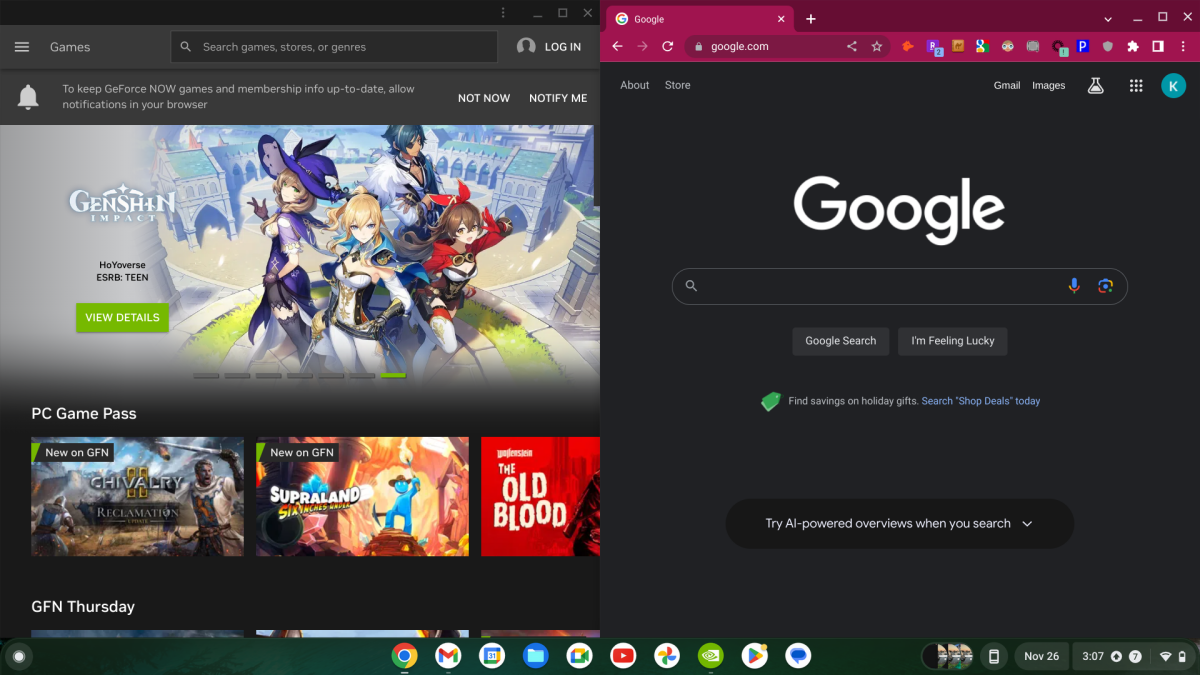
Jonglez avec deux applications en même temps.
Vous vous demandez comment lancer l’écran partagé sur un Chromebook ? Nous pouvons aider.
Ce mode est l’une des fonctionnalités les plus utiles d’un Chromebook, vous permettant d’effectuer plusieurs tâches et de jongler avec deux applications en même temps. Consultez les instructions ci-dessous pour un guide facile à suivre sur la façon d’activer l’écran partagé sur un Chromebook.
Comment partager l’écran sur Chromebook
- 2 minutes
-
Chromebook
Étape 1 : Ouvrez deux applications.
Appuyez et maintenez la zone supérieure de l’application à gauche.
Étape 2 : Faites glisser l’application vers le côté gauche de l’écran.
Vous verrez un rectangle transparent apparaître.
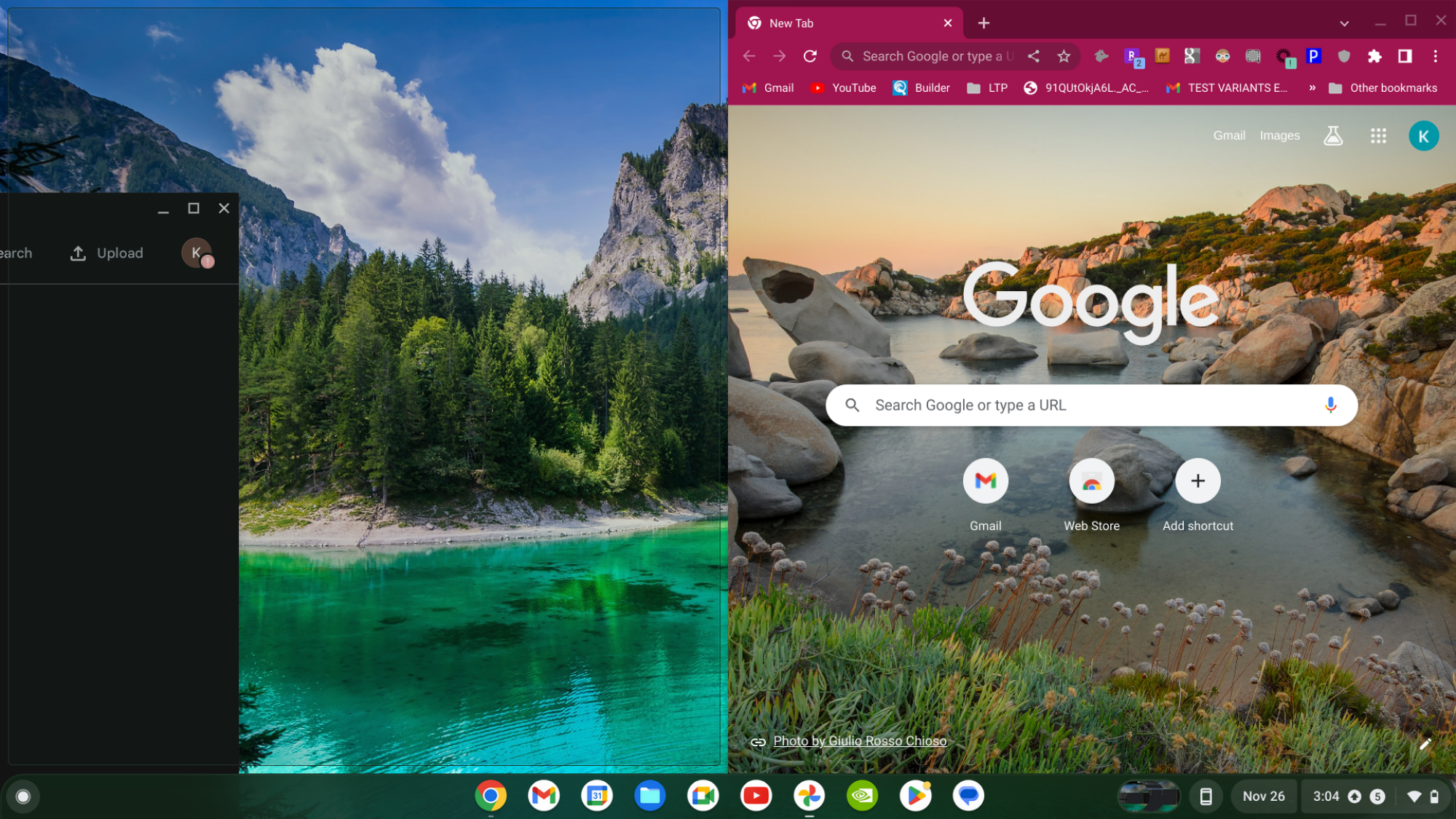
Étape 3 : Lâchez prise et laissez l’application se mettre en place.
Le mode écran partagé est désormais activé et vous pouvez jongler entre deux applications simultanément.
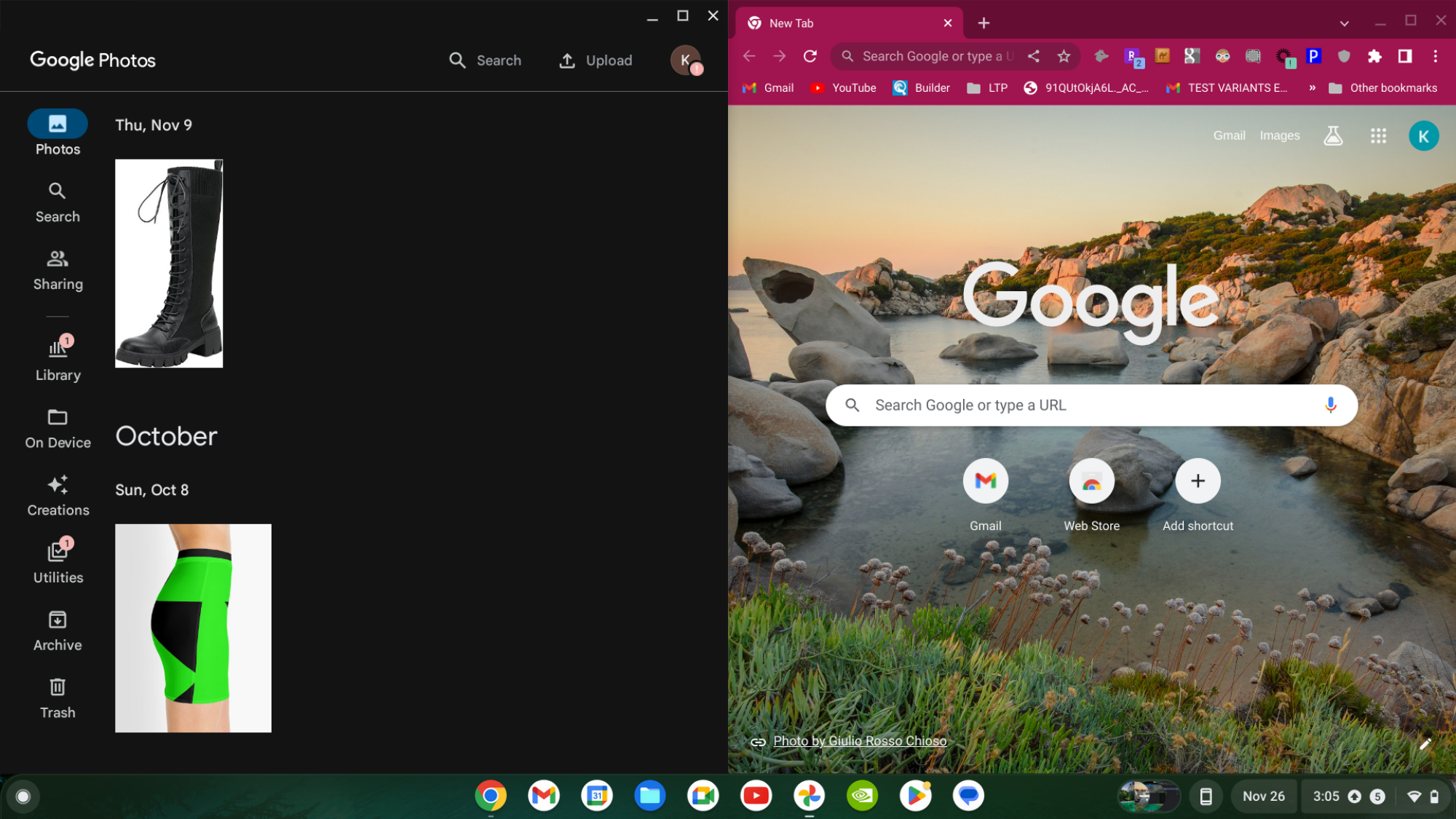
Remarque : Nous avons utilisé l’Acer Chromebook Spin 514 pour cette procédure.

